
盾の表側の部品 作成手順 その2 (表側の形を整え 裏側をシェル化する)
赤い部品の表側には、黄色い十字模様の部品をはめ込む凹んだ部分がある。
良く見ると、この凹んだ部分は白い盾ベース部品とつながった形状をしている。

以前、白い盾ベース部品を作成する際、そこまで考えが及んでいなかったので、今回はそれを修正しながら進めることにする。
黄色い十字模様の部品がはめ込まれる、凹んだ部分を作成する
黄色い十字模様の部品をよく見ると、ボディを押し出している方向が、部品が取り付く面に垂直(部品の厚み方向に垂直)ではなく、今作成しているデータのY軸方向に押し出しているように見える。
それを踏まえて、手順を考えていきたいと思う。
黄色い十字模様の部品のプロファイル用のスケッチを作成する
黄色い十字模様の部品のプロファイルを作成することは、白い盾ベース部品の下部中央の凹みの修正と関連するので、対象となる凹みを作成したフィーチャーより前の履歴にプロファイルとなるスケッチを作成する。
履歴マーカーを下図の様に移動して、凹みを作成したフィーチャーの前に持ってくる。

黄色い十字模様の部品のスケッチは、スケッチをまとめるという意味では「ベース_正面_形状作成用」に描き加えても良いのだが(実際、白い盾ベース部品の凹みのスケッチは「ベース_正面_形状作成用」のまとめてある)スケッチが複雑になり、かえって判りにくくなりそうなので新たに作成することにする。
「ベース_正面_形状作成用」のスケッチ平面と同じ、白い盾ベース部品のXZ平面と平行な面を選んで、新規にスケッチの作成を開始する。

Z軸と同一線上に中心線を作成する。
作成した中心線からX軸方向(中心線と直角)にコンストラクションを作成する。
中心線の長さは40.5ミリ、コンストラクションは十字の部品の幅になるので、中心線とコンストラクションの外側の端点を選んで中心線寸法を15ミリで定義する。(中心線を選んだ時に限り中心線寸法が作成され、寸法数字の前にΦの記号が表示される)
中心線の二つの端点に、中心線と直角な0.5ミリの直線を作成する。
この直線は、中心線寸法で1ミリで定義することにした。
コンストラクションの外側の端点に直角な直線を作成し、コンストラクションの端点と中点拘束し、長さを1ミリの長さで寸法定義する。
角度の付いた直線を上図の様に四本作成し、入隅の交点どうしのZ軸方向の距離を2.8ミリで寸法定義する。
コンストラクション上に点を一つ作成し、中心線からの距離を1.4ミリで定義する。(上図では中心線からの中心線寸法で2.8ミリで定義している)
次に、白い盾ベース部品との位置関係を定義して行く。

部品に対する左右の位置は、スケッチの中心線がZ軸と同一線上で拘束されている。
上下の位置は、上図の様に、十字形状の下部の直線と白い盾ベース部品の下部中央の平面の上エッジとの距離を2.5ミリで寸法定義する。
スケッチの名称を「十字形状」に変更する。
作成したスケッチを使って、白い盾ベース部品の下部の凹みを修正する
繰り返しになるが、十字の形状に関連する押し出しや切り取りは、Y軸方向になされているが、実物のボディの面は、赤い部品(白い盾ベース部品)の下側中央の面と平行に出来ている。
それを踏まえて、フィーチャーを作成して行く。
フィーチャーの開始位置を定義し易い様に、あらかじめ面を作成しておく

上図の様にフィーチャーの開始面となる面を作成したいのだが、図の右上にあたる面を単純にオフセットすれば良いようでそうは行かない。
押し出しや切り取りの向きがY軸方向なので、この面は上の面からY軸方向に下に1.4ミリの距離の位置に作りたい。
そこで、面を作成するためのプロファイルを作ることにした。

「ベース_側面」のスケッチに、上図の様に平行線を一本追加しY軸方向の距離を1.4ミリで寸法定義する。
この直線をプロファイルに選んで、サーフェスの押し出しで面を作成する。
範囲は、白い盾ベース部品の外形の適当な点を終点に指定する。

作成した面の名称を「十字_底面」に変更する。
「十字形状」のスケッチを使って白い盾ベース部品の下部の凹みのフィーチャーを作成し直す
履歴マーカーを一つ右に移動し、白い盾ベース部品の下部の凹みを作成したフィーチャーを編集する。

「十字形状」の白い盾ベース部品と重なる部分をプロファイルとして選び直し、上図の様にパラメーターを設定する。
開始位置は「十字_底面」の面を選択し、範囲は「すべて」で、テーパ角度を0°に直して切り取る。
フィーチャーを修正した後で「ベース_正面_形状作成用」のスケッチを編集して、白い盾ベース部品の下部の凹みの作成に使用した四角い輪郭を削除しておく。
凹みの大きさを部品より0.1ミリ大きくする
白い盾ベース部品(赤い部品も)の凹んでいる部分は、黄色い十字模様の部品より少し大きめに切り取られている様なので、全体に0.1ミリずつ凹みを広げる。

ソリッド→修正→面をオフセット のコマンドを選択する。
上図の二つの面を選択し、外側にオフセットする様に-0.1ミリの距離でオフセットする。
これで、白い盾ベース部品の下部の凹みの修正が終わったので、履歴マーカーを履歴の末尾に戻す。
赤い部品に黄色い十字模様の部品をはめ込むための凹みを作成する
「十字形状」のスケッチをプロファイルに選んで赤い部品を切り取り、黄色い十字模様の部品をはめ込む凹みを作成する。
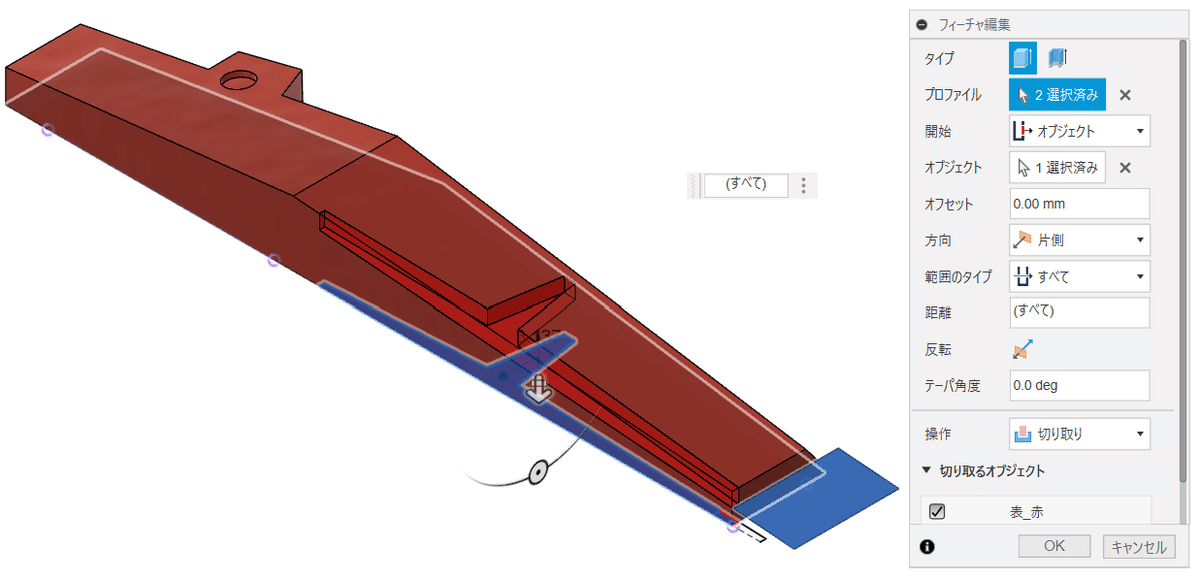
開始位置は「十字_底面」の面を選択し、範囲は「すべて」として切り取る。
次の手順で面をオフセットして、はめ込む部分を広げる必要があるが、この手順は、他のフィーチャーを作成した後まとめて行うことにする。
黄色い部品に付いている、赤い部品との組付けのための突起が、はまり込む部分を作成する

「十字形状」のスケッチを編集し、突起の形状のプロファイルとなる輪郭を追加する。

上図の様に矩形を3つ作成する。
短辺は0.8ミリで、長辺は上図の様に4ミリと2ミリで寸法定義する。
等しい長さの拘束条件を使うと寸法定義が少なくて済む。
十字模様の形状の端部の直線からの距離をそれぞれ上図の様に寸法定義する。
矩形の長辺を中心線やコンストラクションを軸にして対象拘束する。
長辺を二本先にクリックして、次に軸(中心線かコンストラクション)をクリックする。
3つの矩形をプロファイルとして選び、赤い部品を切り取る
黄色い部品の突起をはめ込む部分を切り取るが、この時、赤い部品の裏側をシェル化する時のことを考えて、切り取る深さを別々に定義して切り取る。
上側に位置する角穴の切り取り

開始位置 3.5ミリ オフセットした位置から、上向きにすべてカットする。
下側に位置する角穴の切り取り

開始位置 0.8ミリ オフセットした位置から、上向きにすべてカットする。
左右に位置する角穴の切り取り

開始位置 2.8ミリ オフセットした位置から、上向きにすべてカットする。
白い盾ベース部品の、上部の覗き窓のような形状が、はまり込む部分を切り取る

「ベース_正面_形状作成用」のスケッチを使って赤い部品を切り取る
「ベース_正面_形状作成用」のスケッチの輪郭のをプロファイルとして選び、赤い部品を切り取る。
ここでも、裏側をシェル化する時のことを考えて切り取る深さを工夫する。

上図の様に、スケッチの一部の輪郭をプロファイルとして選び、赤い部品を切り取る。
開始位置 3ミリ オフセットした位置から、上向きにすべてカットする。
白い盾ベース部品や黄色い十字模様の部品が、はめ込まれる部分を0.1ミリ広げる
面をオフセットを使用して、今まで切り取った部分を0.1ミリ広げて行く。

今まで切り取った部分の底面以外の面を21カ所選び、外側に0.1ミリオフセットする。(距離のパラメーターは -0.1ミリになる)
裏側をシェル化して、今まで切り取った部分の底を抜く
シェルコマンドで、赤い部品の裏面と中央の面を選択し、0.8ミリの厚みで内側をシェル化する。


白い盾ベース部品と黄色い十字模様の部品が赤い部品にはめ込まれる部分の、下図の場所の底を抜く

十字模様の上側に位置する角穴の底を抜く

プロファイルとして底面を選択して、下側すべてを切り取る。
十字模様の下側に位置する角穴の底を抜く
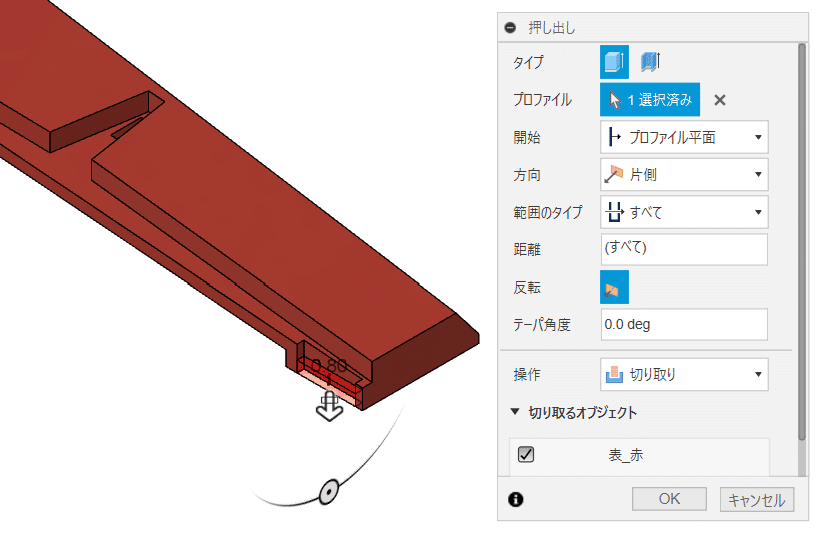
プロファイルとして底面を選択して、下側すべてを切り取る。
十字模様の左右に位置する角穴の底を抜く

プロファイルとして底面を選択して、下側すべてを切り取る。
上部の六角形の穴の底を抜く

プロファイルとして底面を選択して、下側すべてを切り取る。

ここまでで出来上がったボディは、上図の様になります。
少し長くなりましたので、今回の記事はここまでにします。
ここまでのデータは コチラ ↓↓↓
次回は、赤い部品の裏面の細かいところを追加で作成し、黄色い十字模様の部品を作成します。
引き続き、よろしくお願いします。
